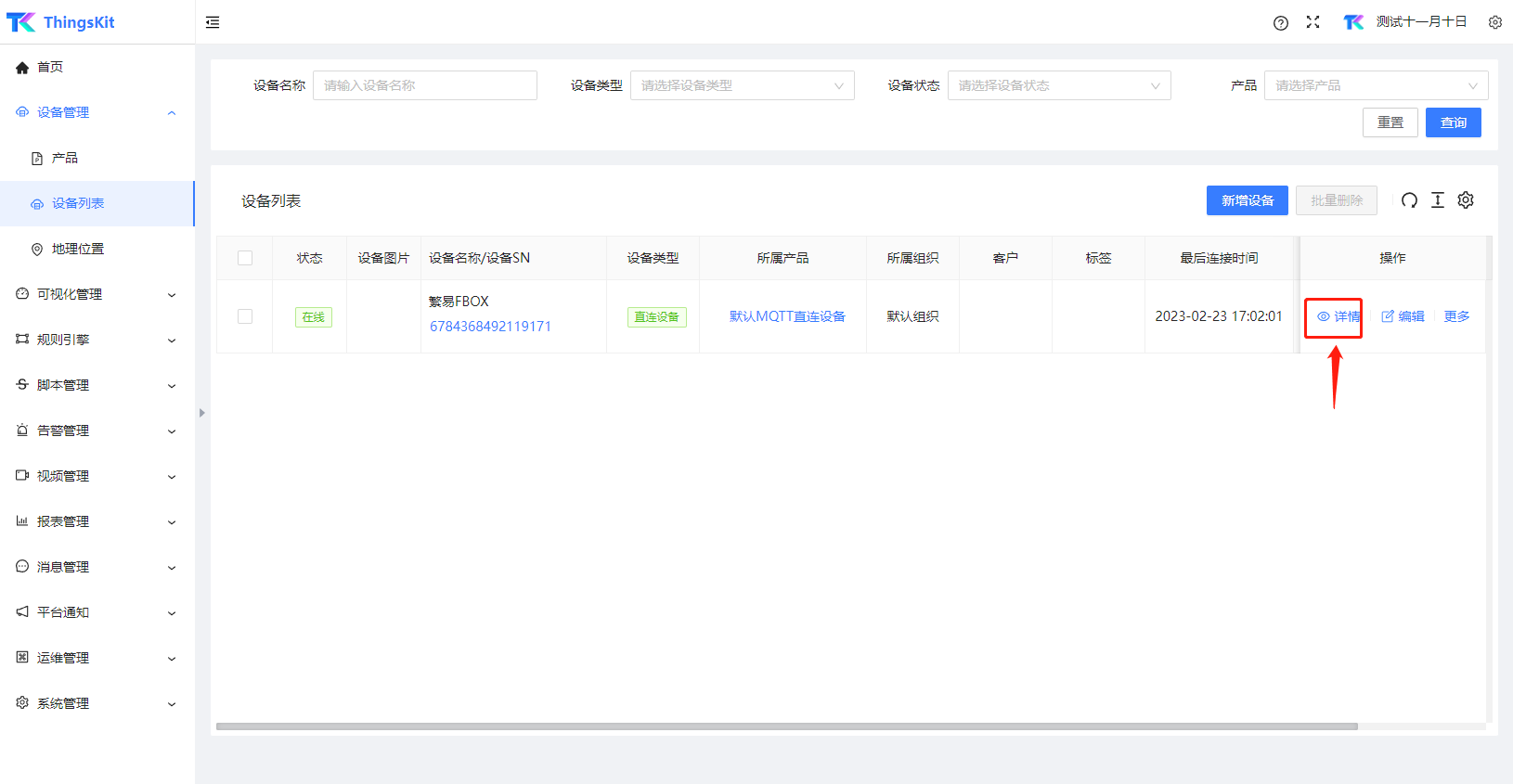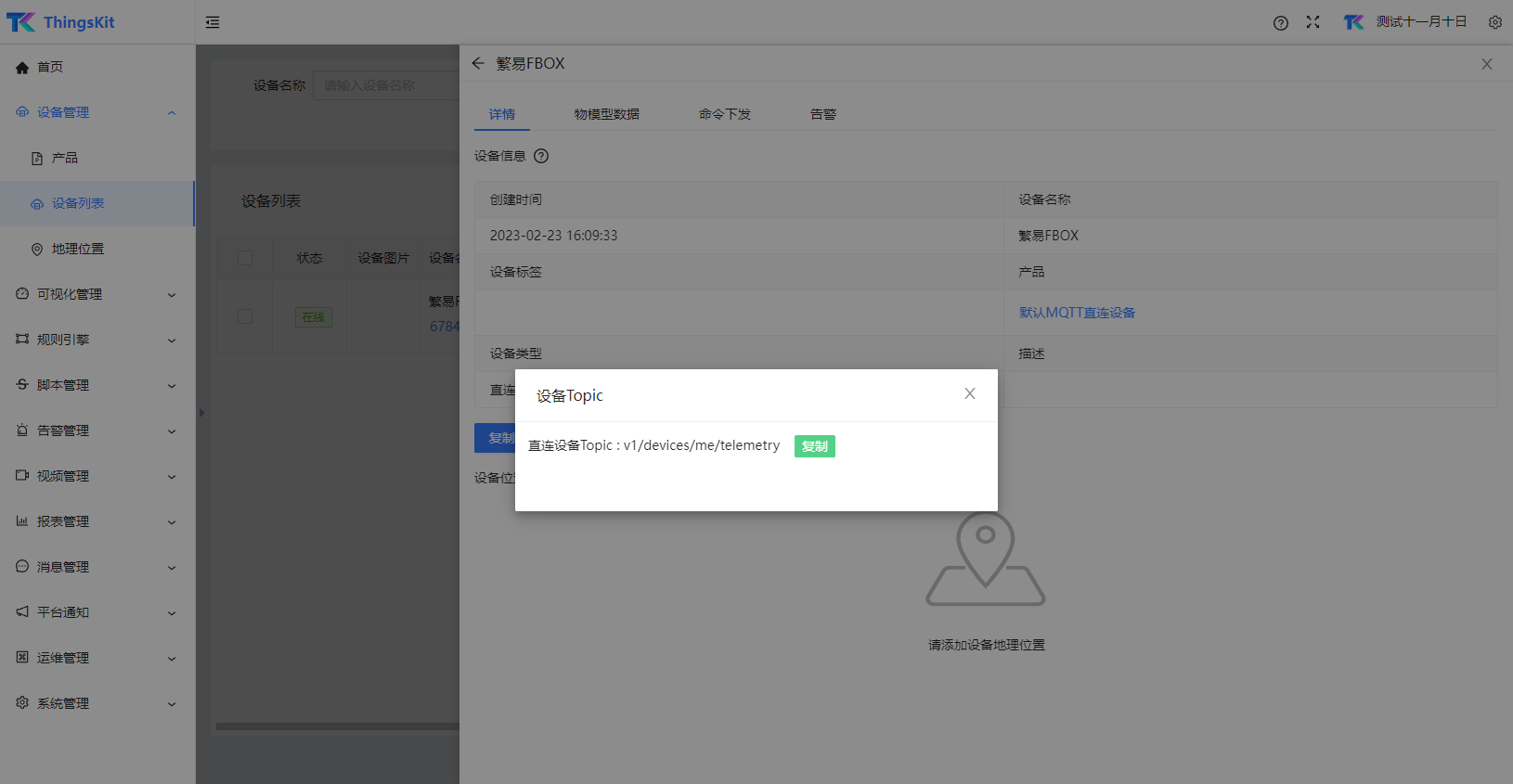1、【ThingsKit】平台基础配置
1-1、创建组织【如果有创建,可跳过】
PS:【如果平台已经默认组织,*则可跳过,不用创建*】
- 登录ThingsKit平台
- 单击“*系统管理*”下的“*组织管理*”
- 单击“*新增组织*”,来创建新的组织
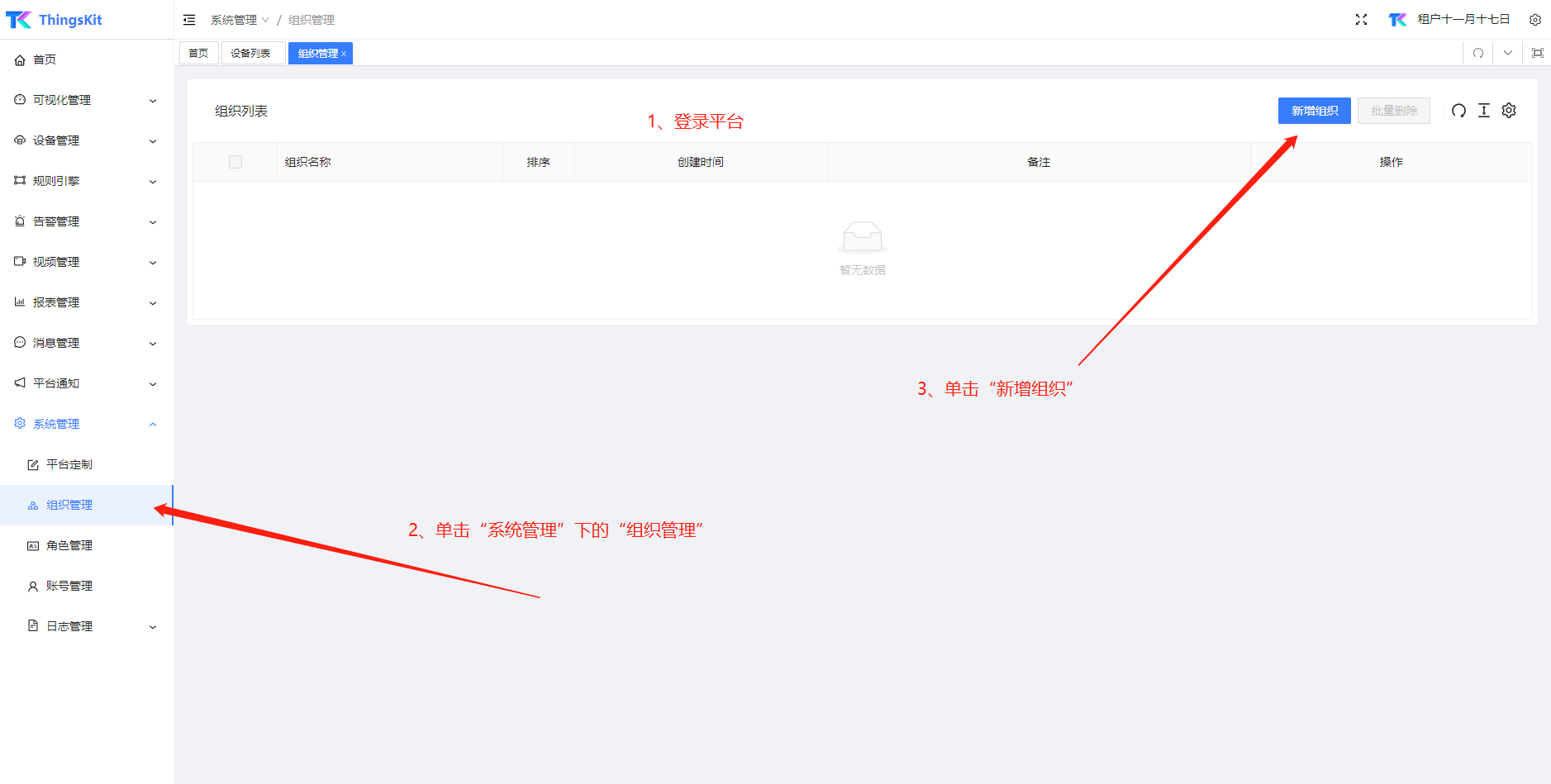
在弹出框中,输入组织名称和排序,最后单击“*确认*”按钮,即成功添加组织
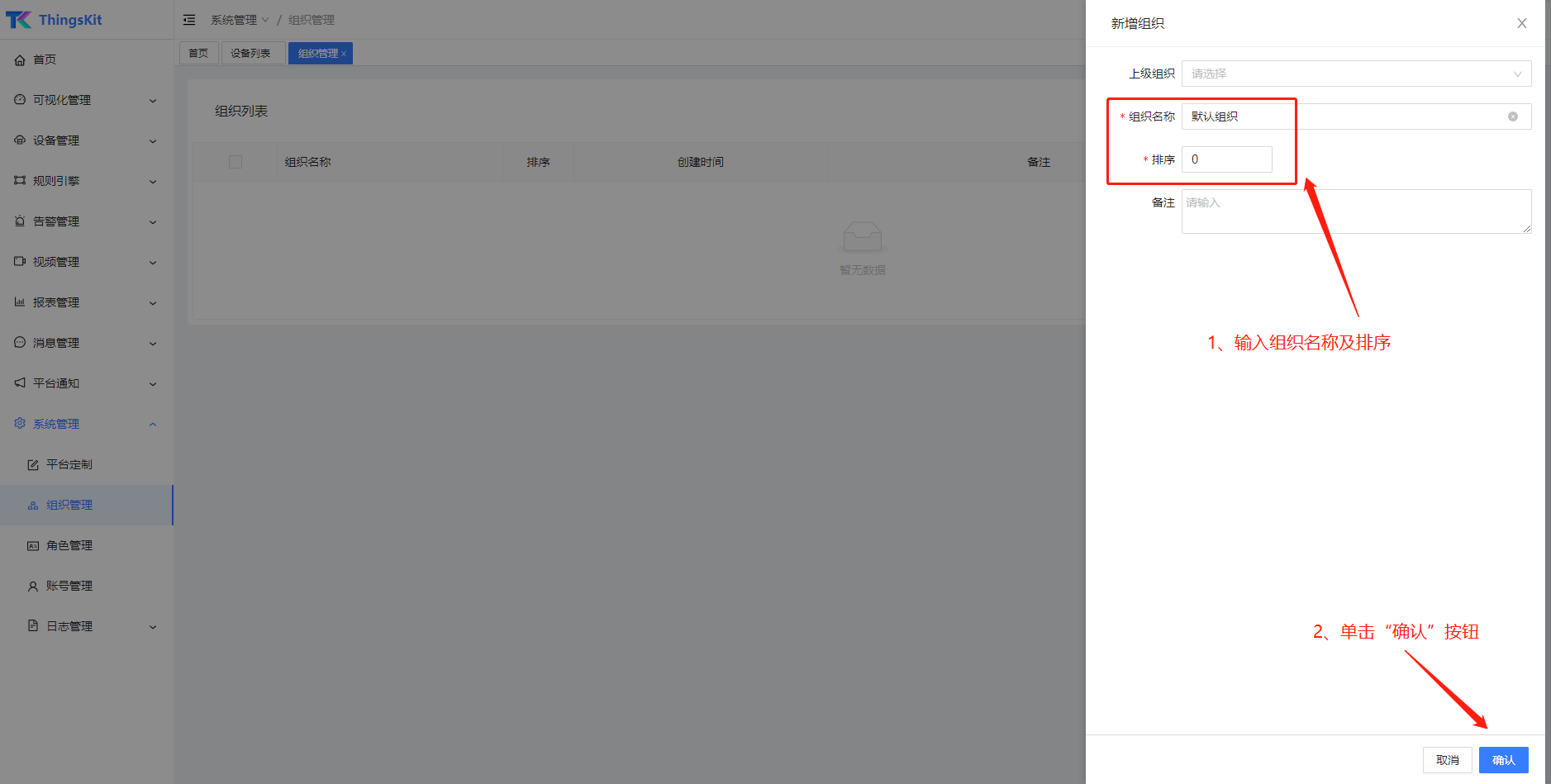
在组织列表中,即可看到,刚刚所添加的“*默认组织*”。

1-2、创建设备》MQTT直连设备
单击,“*设备管理*”下的“*设备列表*”
单击 “ 新增设备 ”

在弹出的新增设备界面中,填写红色带 * 的内容;
填写设备名称、SN码、设备类型、选择厂家、选择默认配置、选择所属组织; 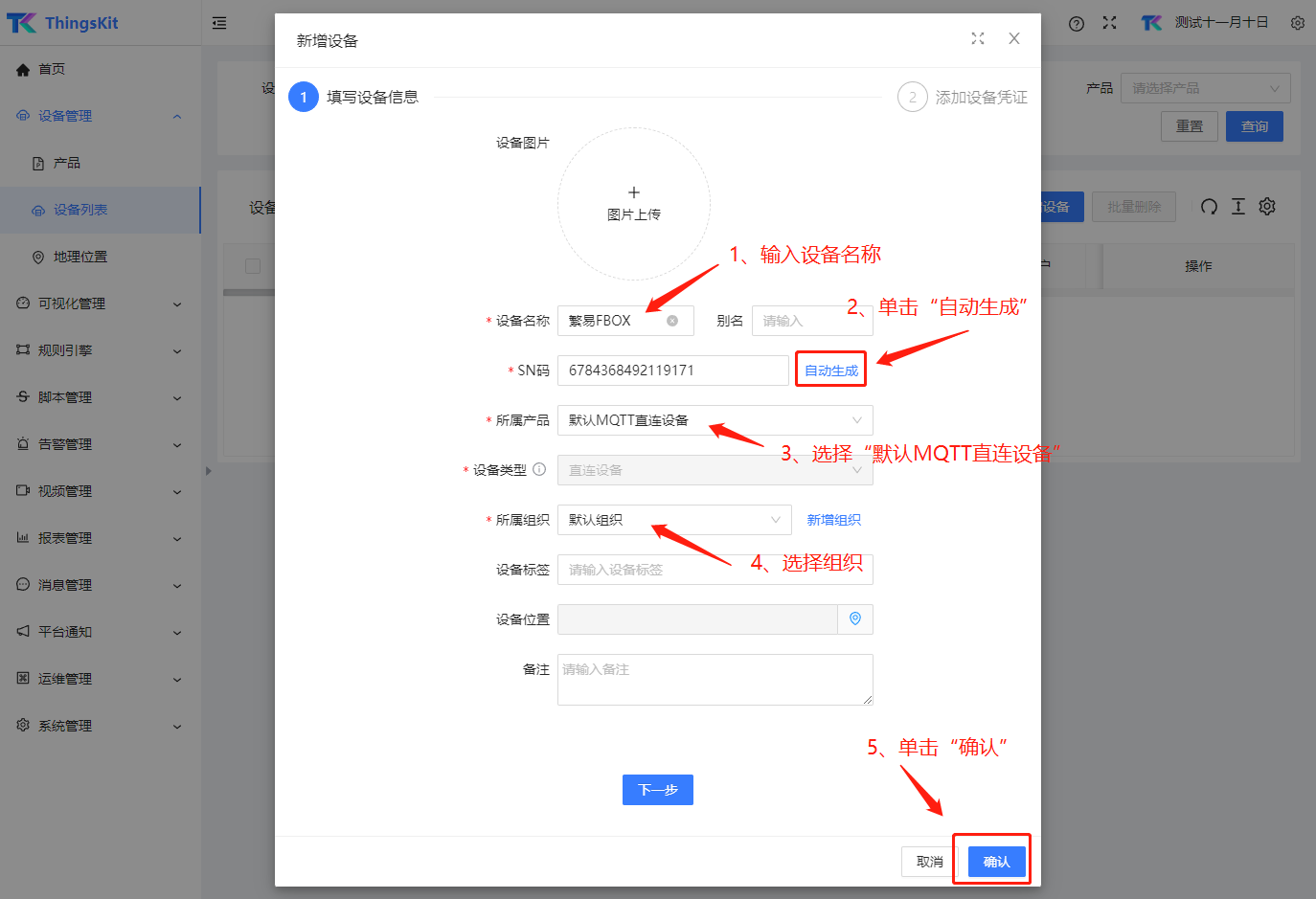
成功创建设备,如下图:
设备创建成功,等待连接【待激活】状态。

2、通过繁易Flexmanager配置工具设置网关参数
正常登陆FlexManager。
2-1、FBOX上,配置好采集数据点
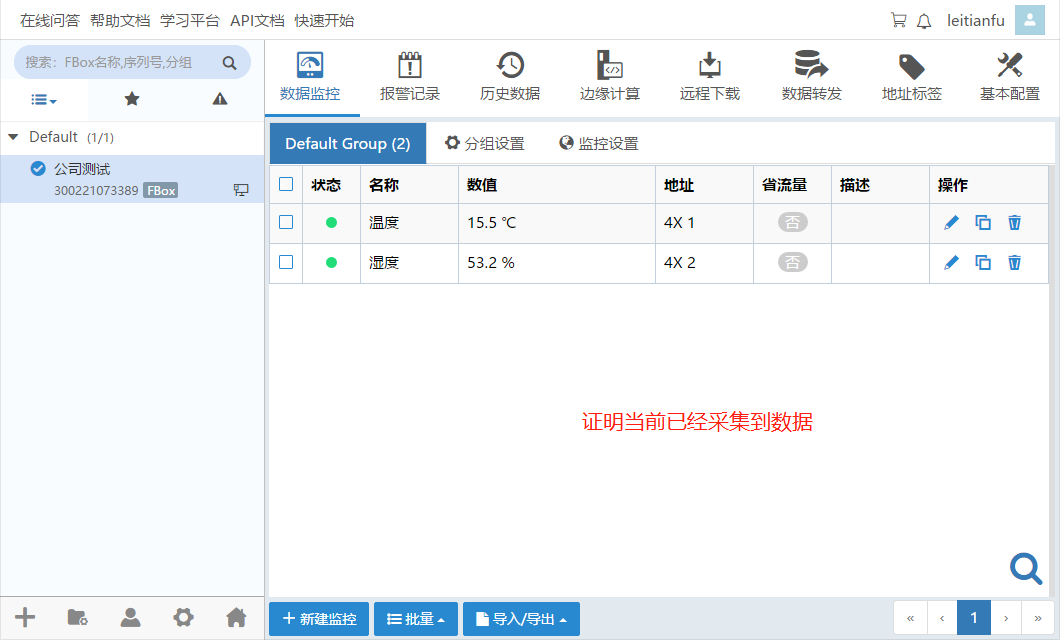
2-2、创建数据转发
1、单击“数据转发”
2、在数据转发页,选中,“MQTT”
3、单击“+”,创建新的连接

在弹出的,“连接配置”页中

输入名称:thingskit【自己定义】
输入服务器地址:【您的thingskit平台地址】
输入用户名:fbox123【自己定义】
输入密码:fbox123【自己定义】
复制设备ID:*300221073389-a7d0d4b8*【备用】
*复制设备ID;【待会儿,在ThingsKit平台,配置MQTT所需】*
*单击“确定”按钮。*
*PS:【用户名、密码、设备ID是MQTT三要素】*
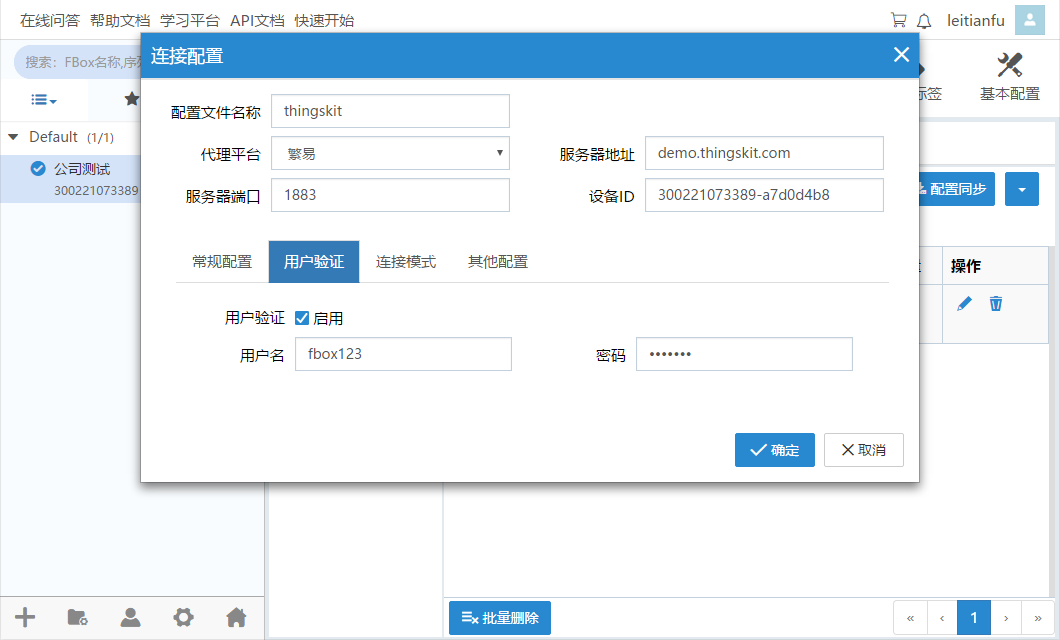
*设备ID:【300221073389-a7d0d4b8】*
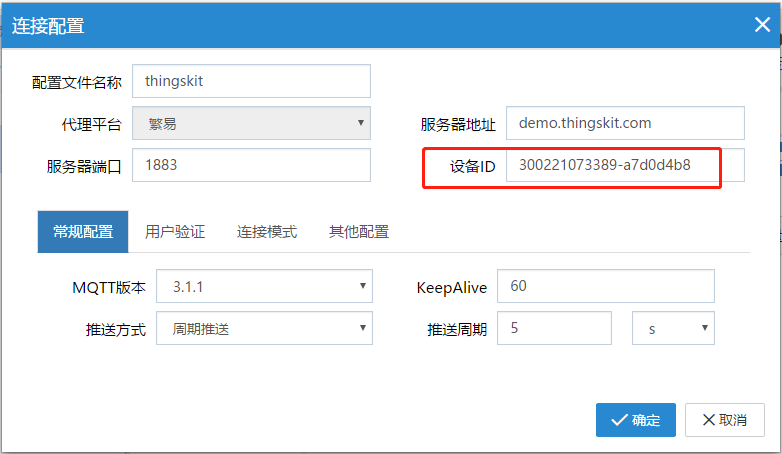
参考见:Thingskit,配置MQTT;如下图
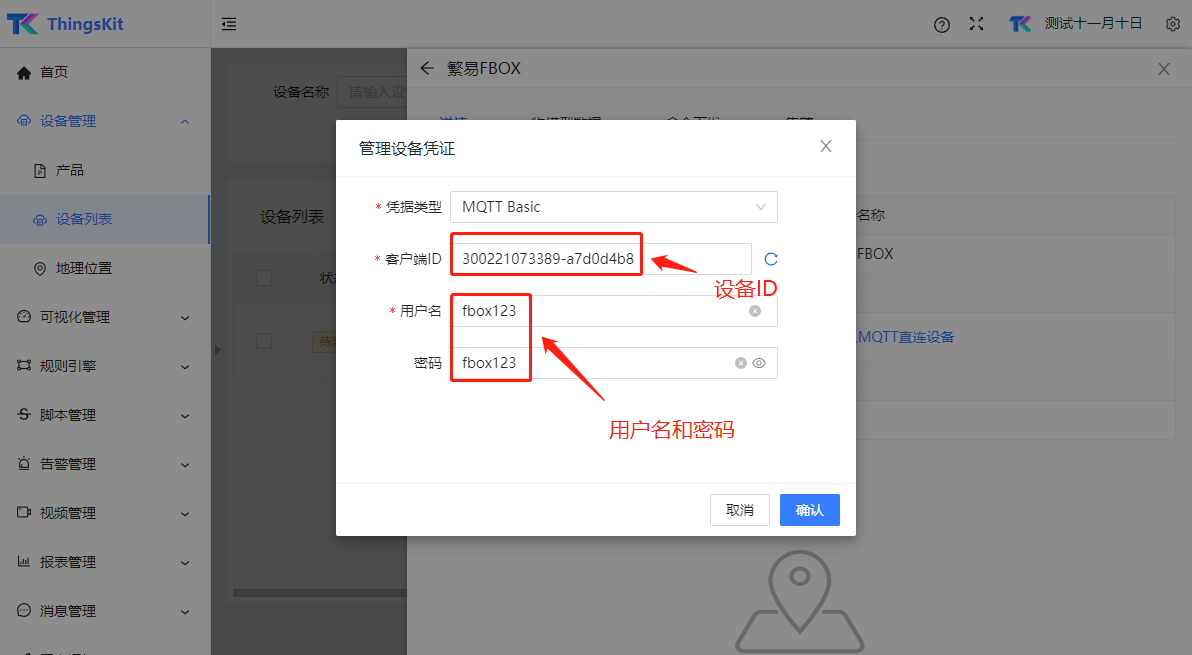
最后单击“确定”按钮;
2-3、配置上报数据列表
进入数据转发MQTT配置页面,按照下图操作:
1、单击左侧“thingskit”,代表选中【选中之后,颜色有加深】
2、单击“添加”按钮。创建数据配置
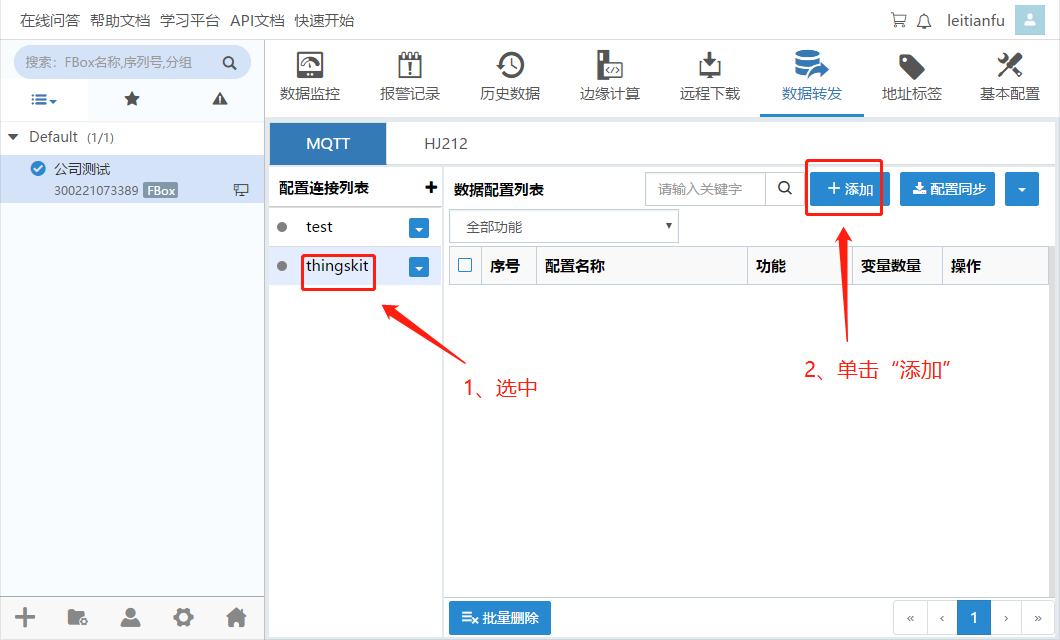
在单击“添加”按钮之后,弹出“数据配置”框中;如下操作:
1、输入“配置描述”
2、输入主题【v1/devices/me/telemetry】;【PS:下方平台有告知在哪里复制主题】

3、单击“添加”按钮,添加数据配置;如下图:
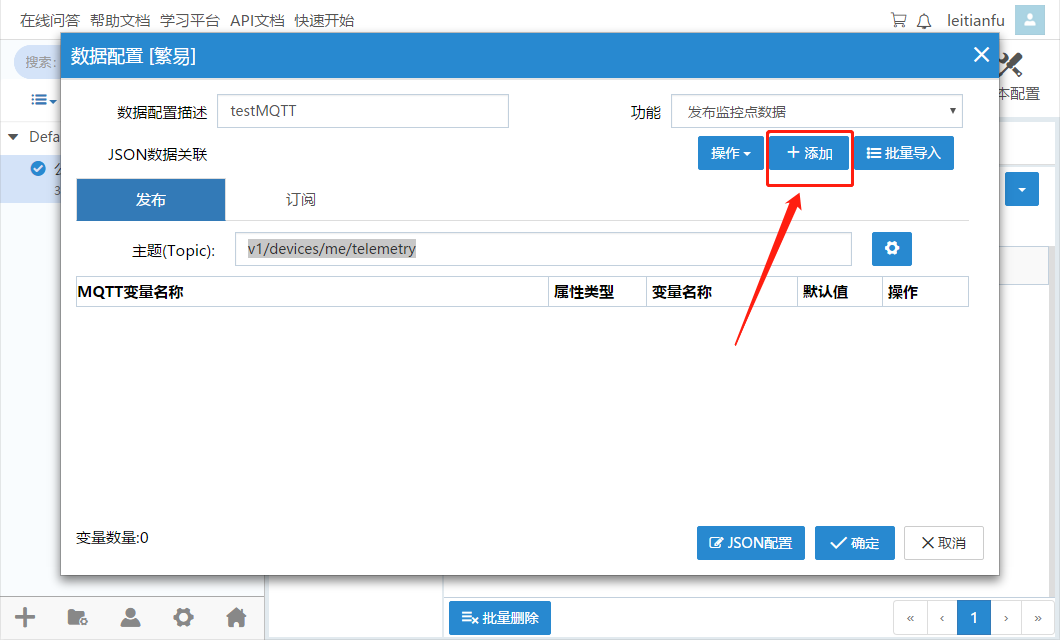
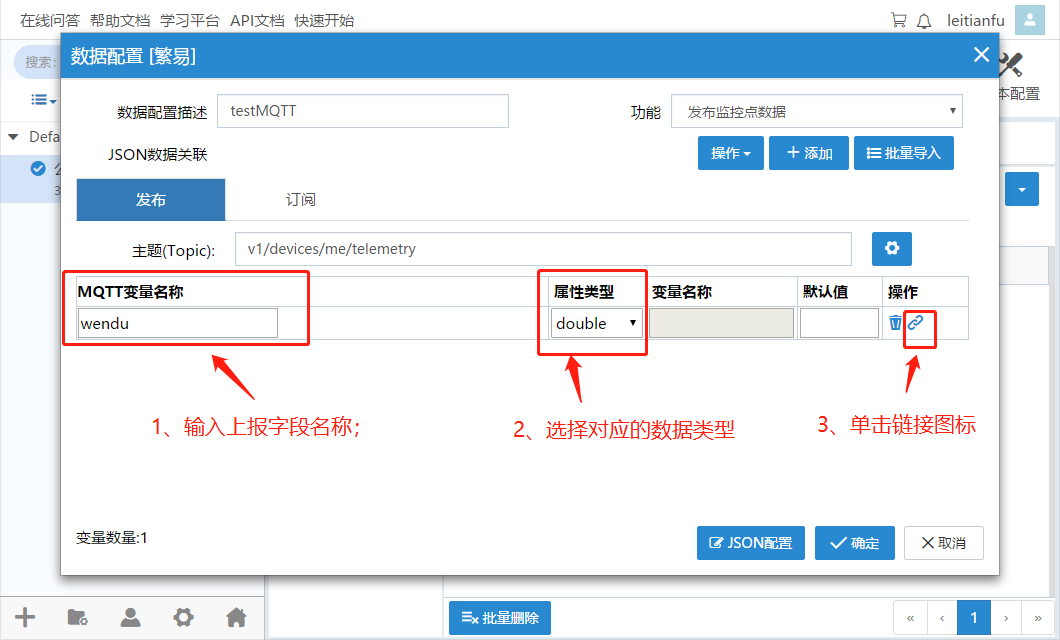
在单击链接图标之后,
1、单击搜索
2、选中对应的字段
3、选中“KV”组合方式
4、单击“确定”按钮
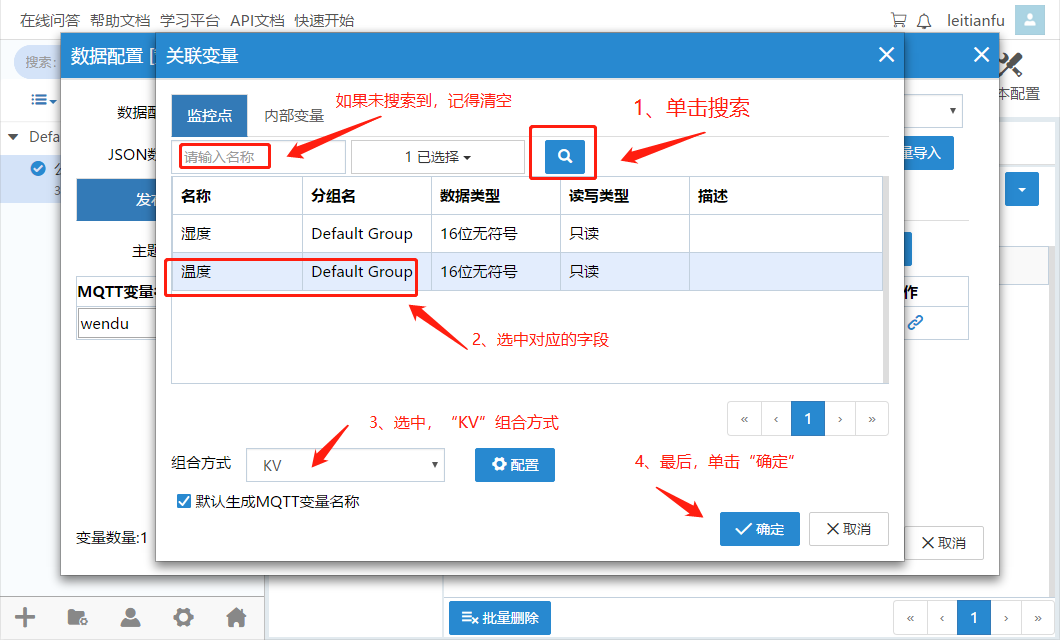
确定按钮,完成之后,如下图:
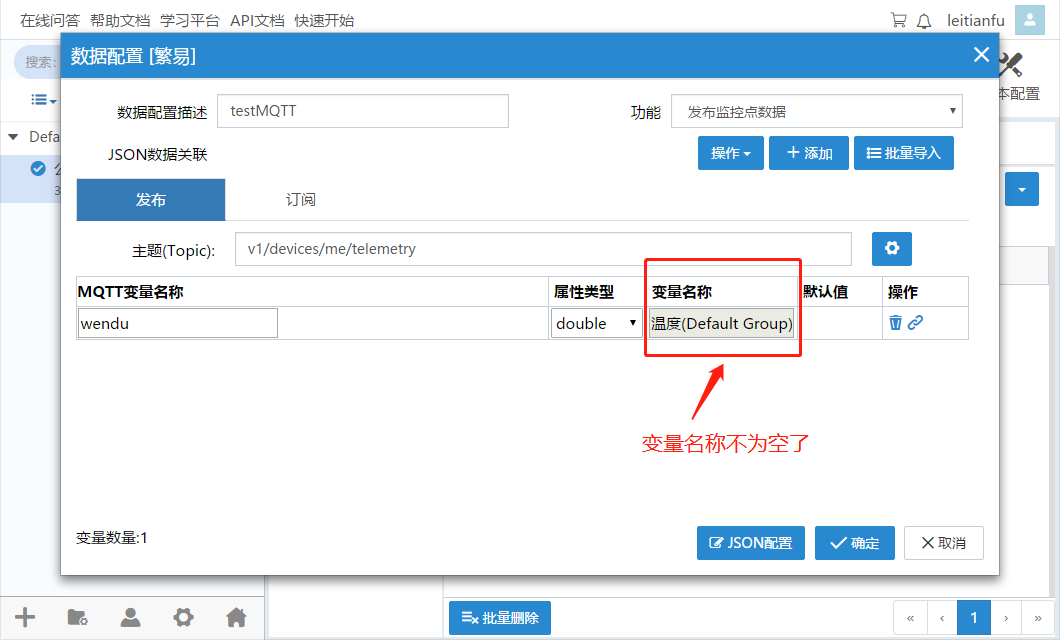
采用相同的方式,完成其他数据点的配置:如下图

数据点,配置完成,单击“确定”按钮。则在数据配置列表中,新生成一条数据;
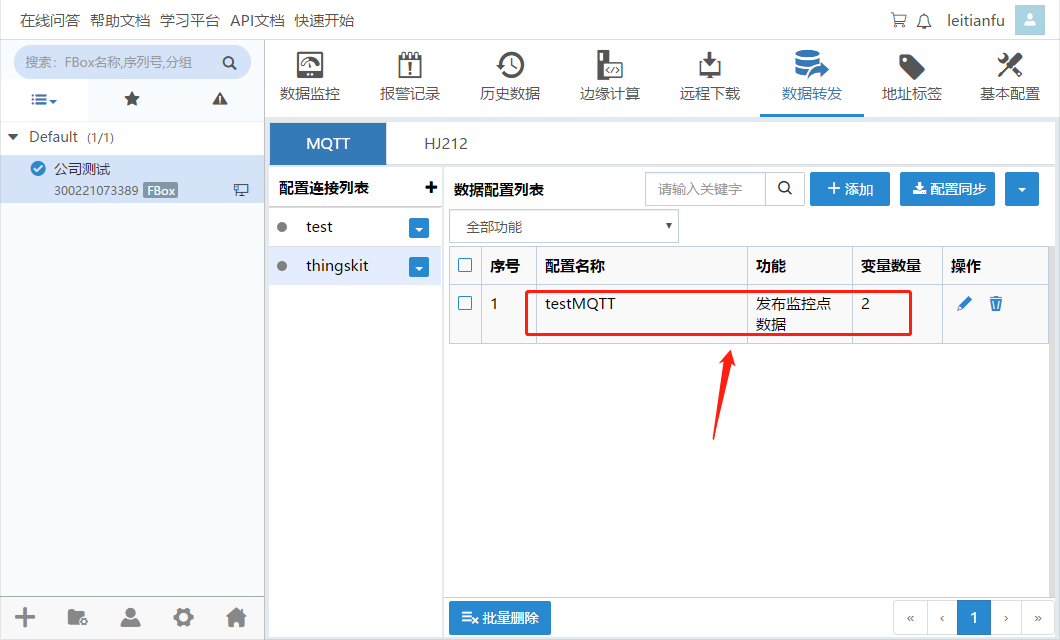
配置完成,启用配置;
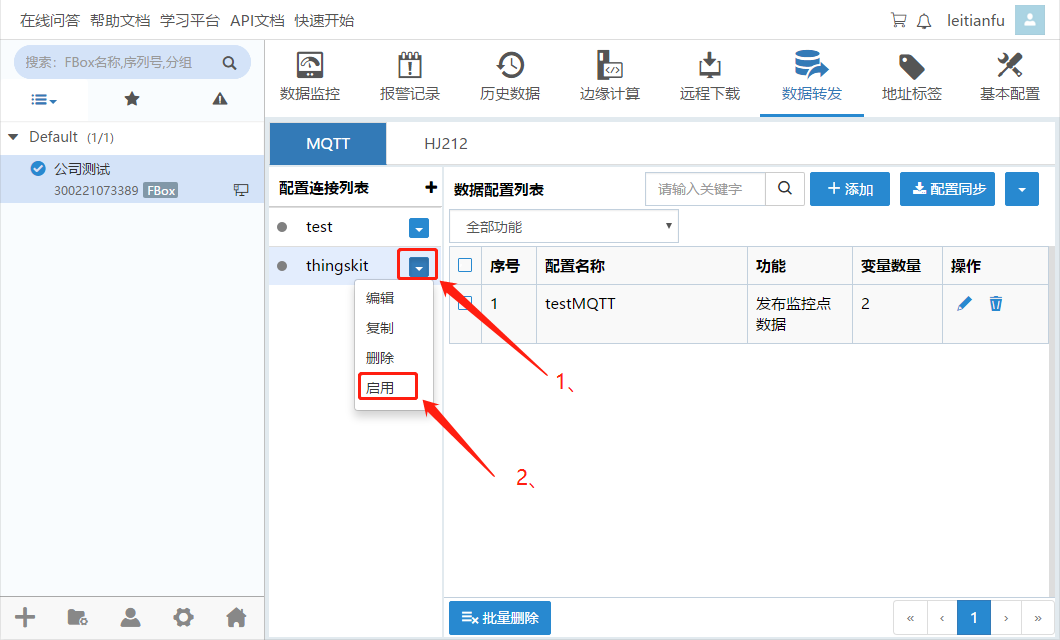
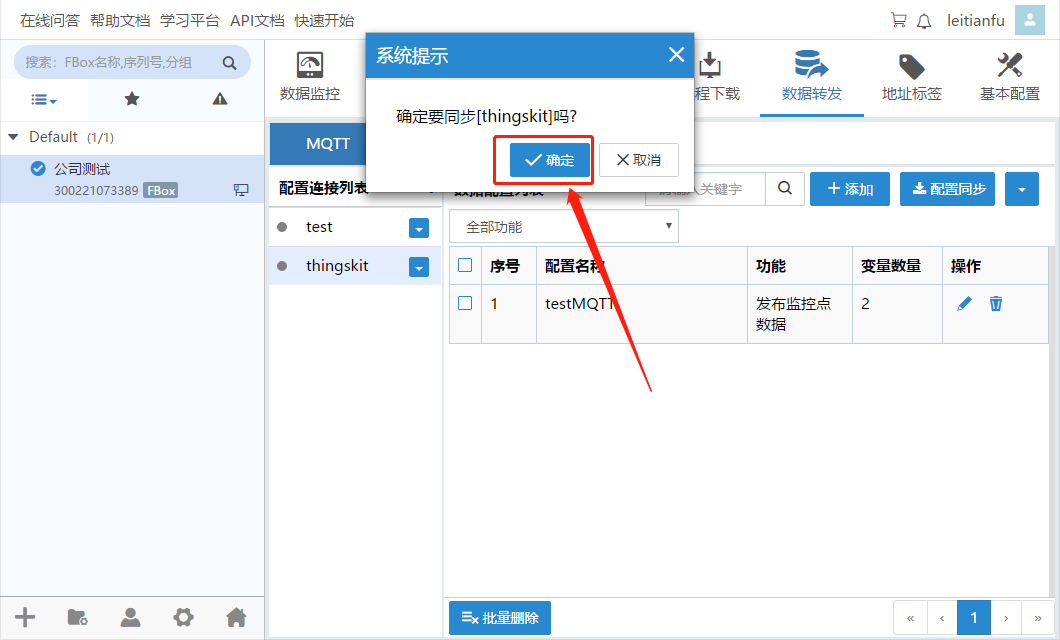
3、修改平台上的网关参数
3-1、修改MQTT三要素
三要素:设备ID、用户名、密码

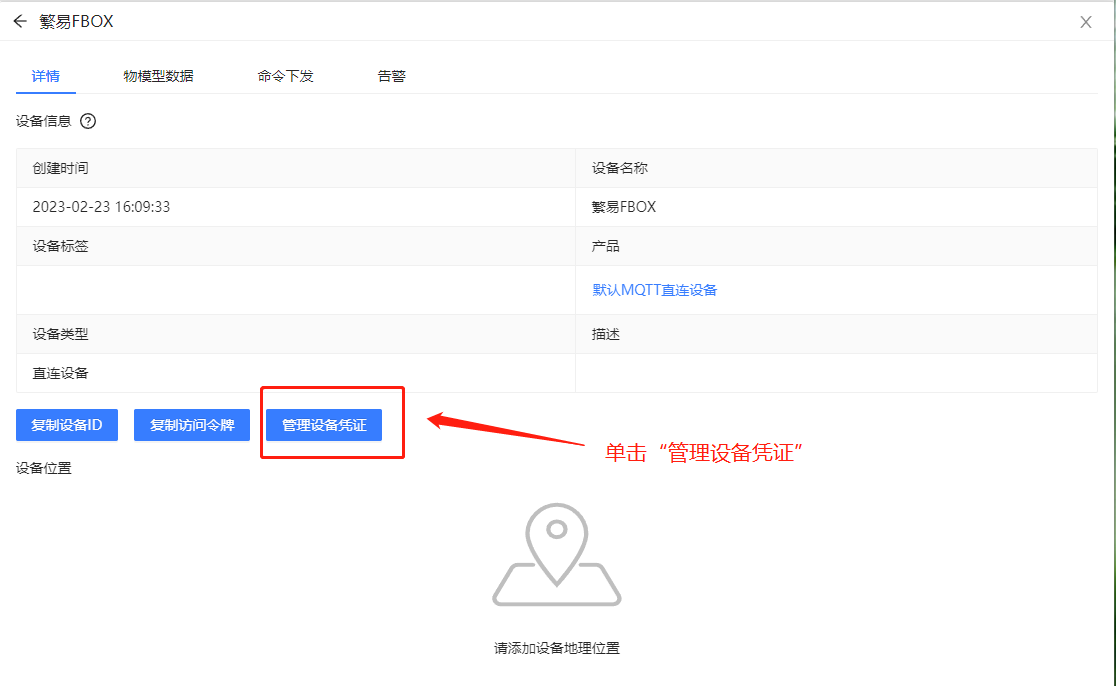
在管理设备凭证页中:
- 凭据类型:*MQTT Basic*
- 客户端ID:300221073389-a7d0d4b8
- 用户名:fbox123
- 密码:fbox123
客户端ID、用户名、密码;见【[2-2创建数据转发]】
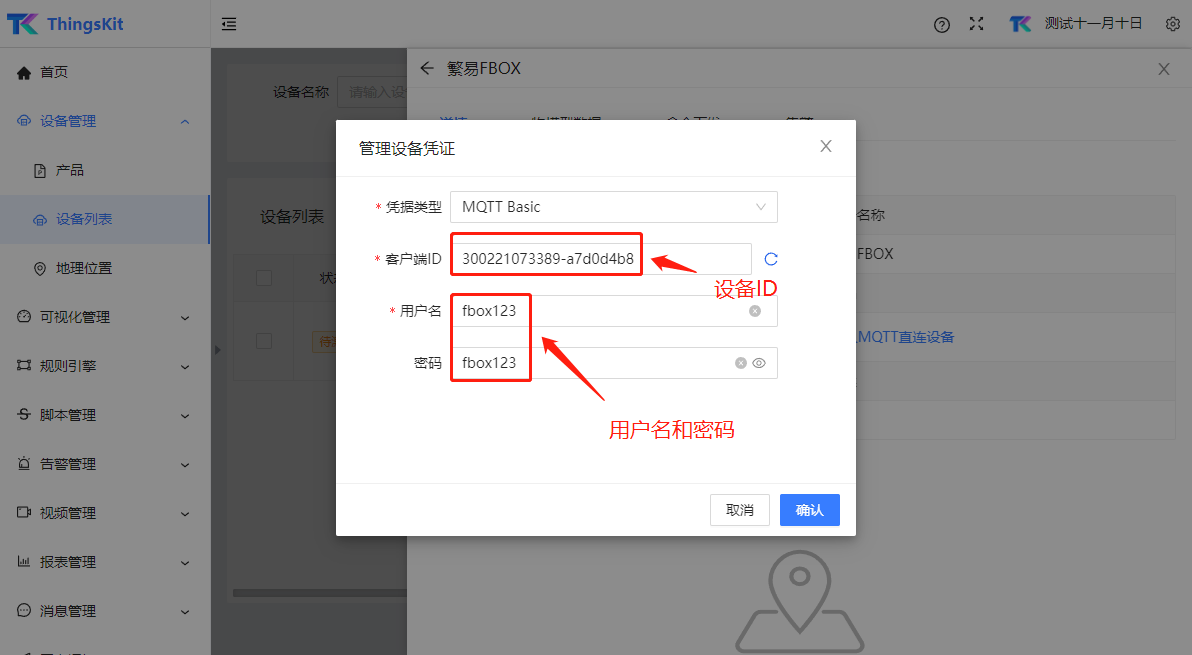
配置完成,单击“确认”;
回到,设备列表页,刷新列表,等待设备上线。
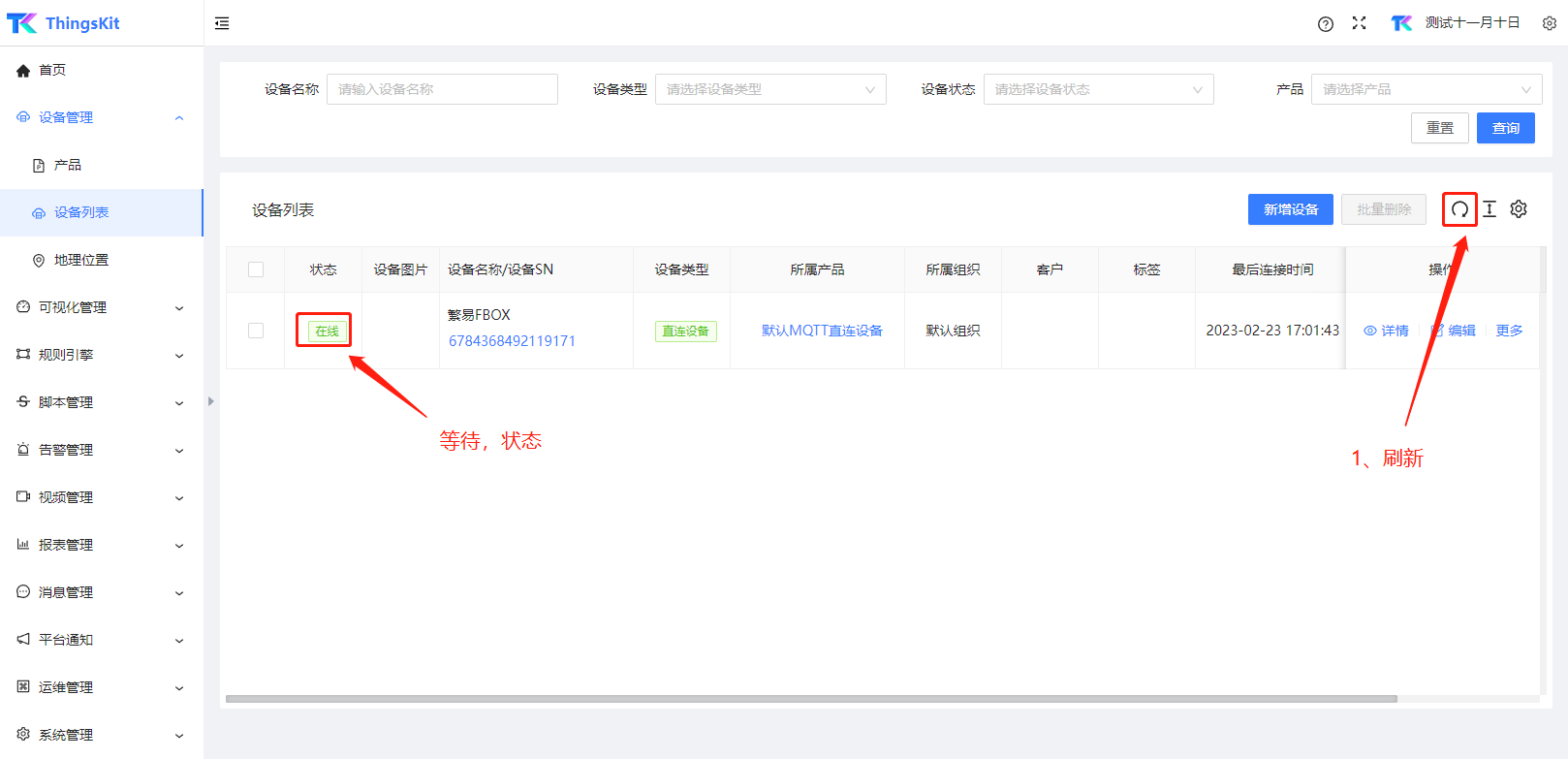
3-2、修改产品物模型
1、单击“默认MQTT直连设备”
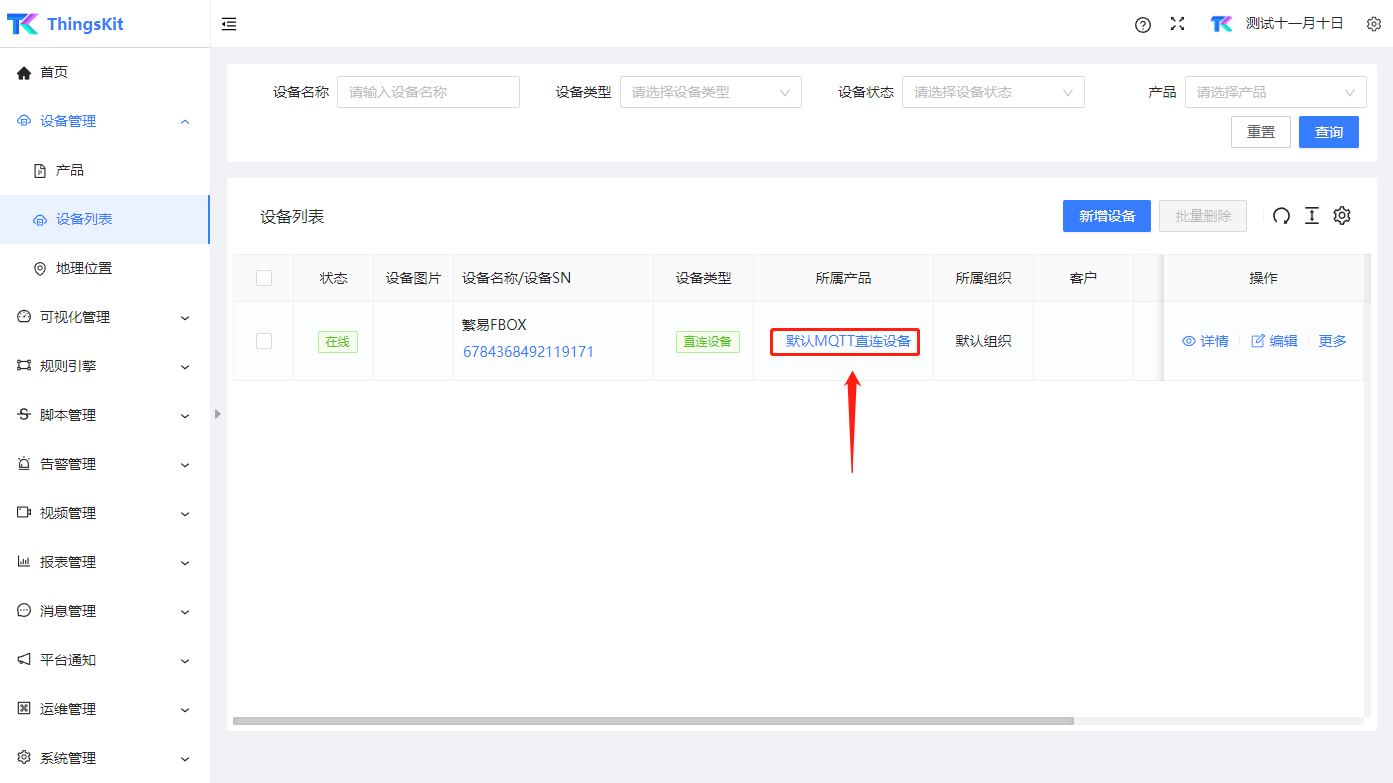
2、单击“查看”按钮
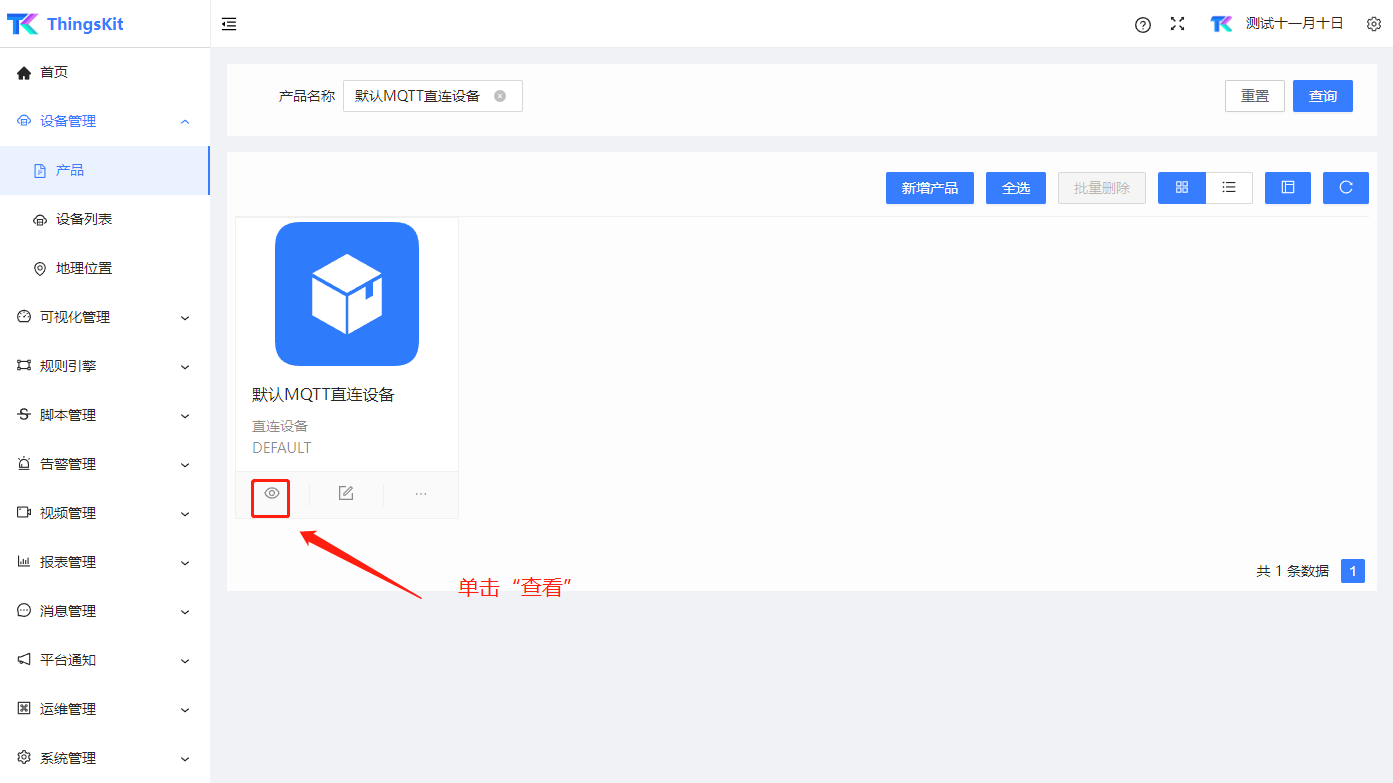
在产品详情,弹出框中:
1、单击“物模型管理”
2、找到“编辑物模型”,并单击

在单击“编辑物模型”后,单击“新增物模型”:

新增物模型
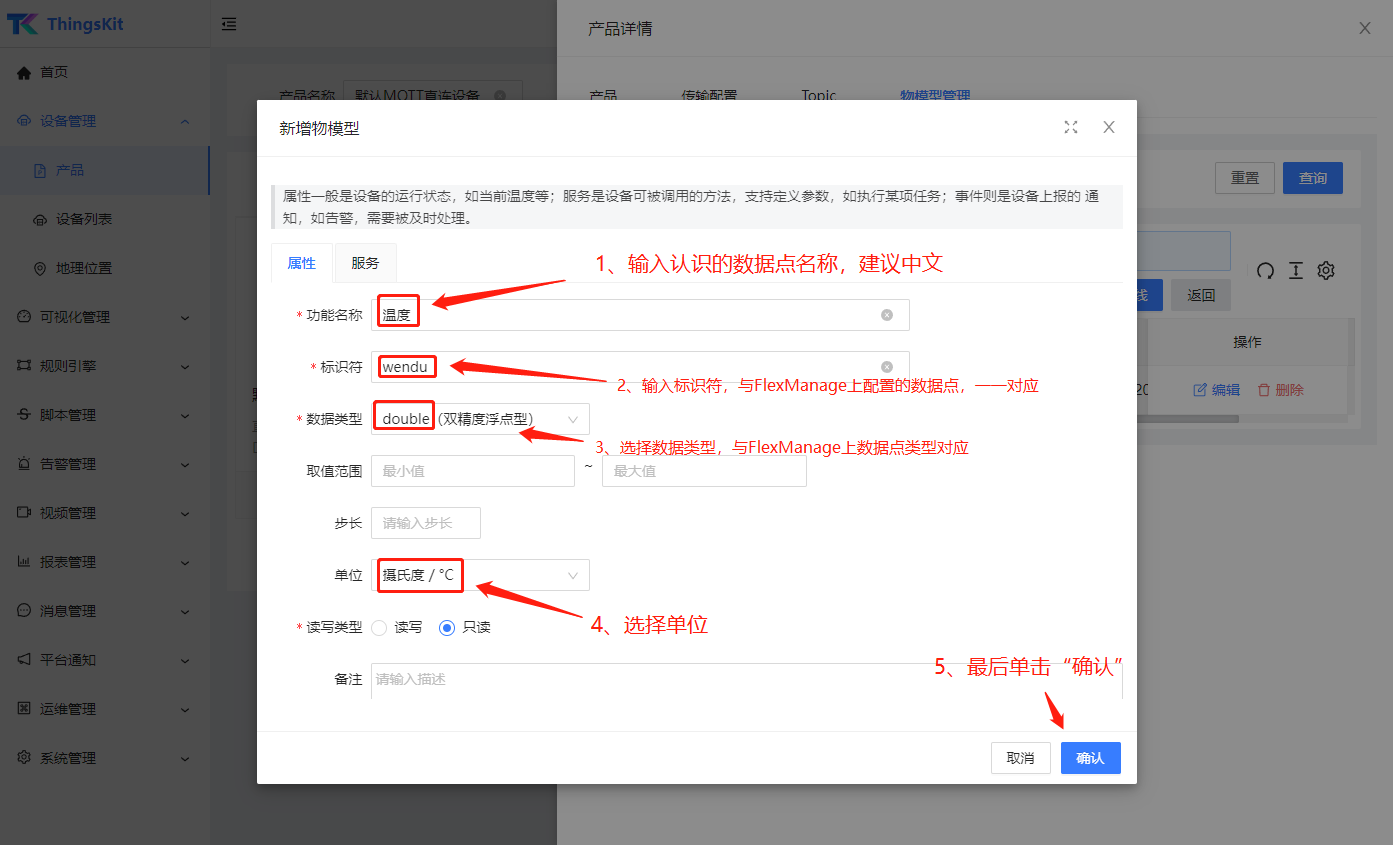
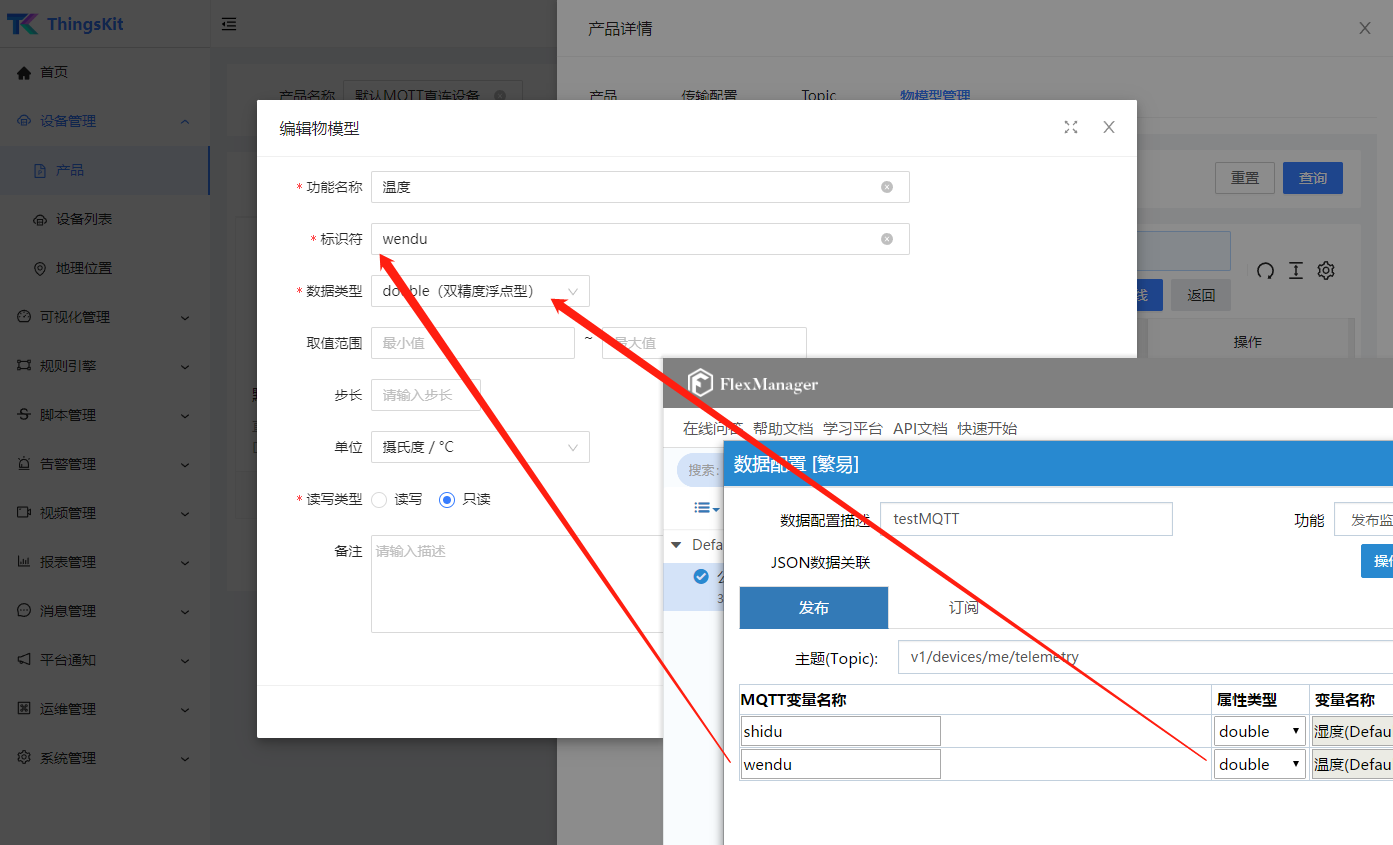
相同的操作,完成其他数据点的物模型;
单击“发布上线”
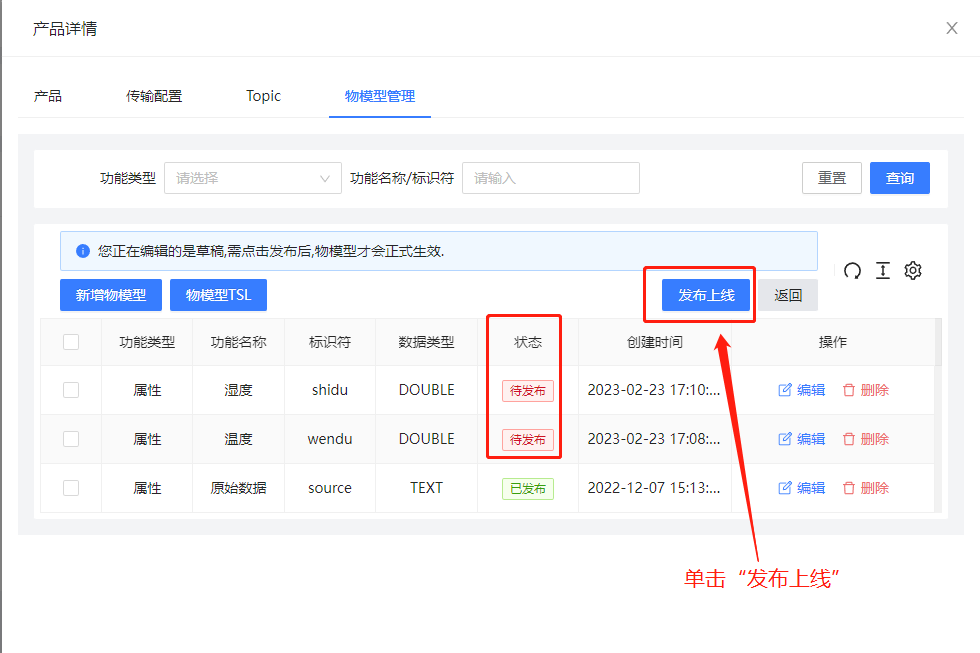
3-3、查看设备列表中的物模型数据
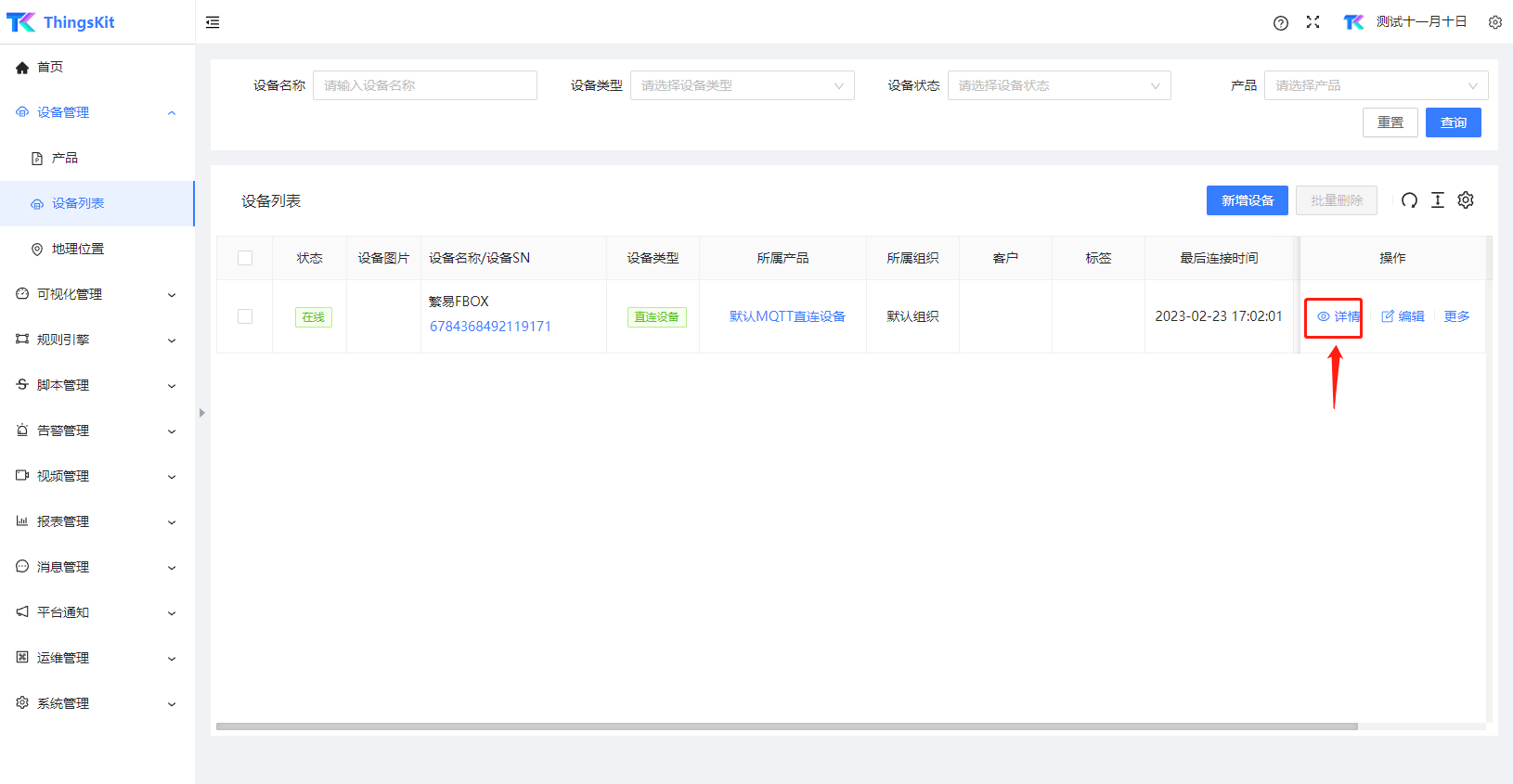
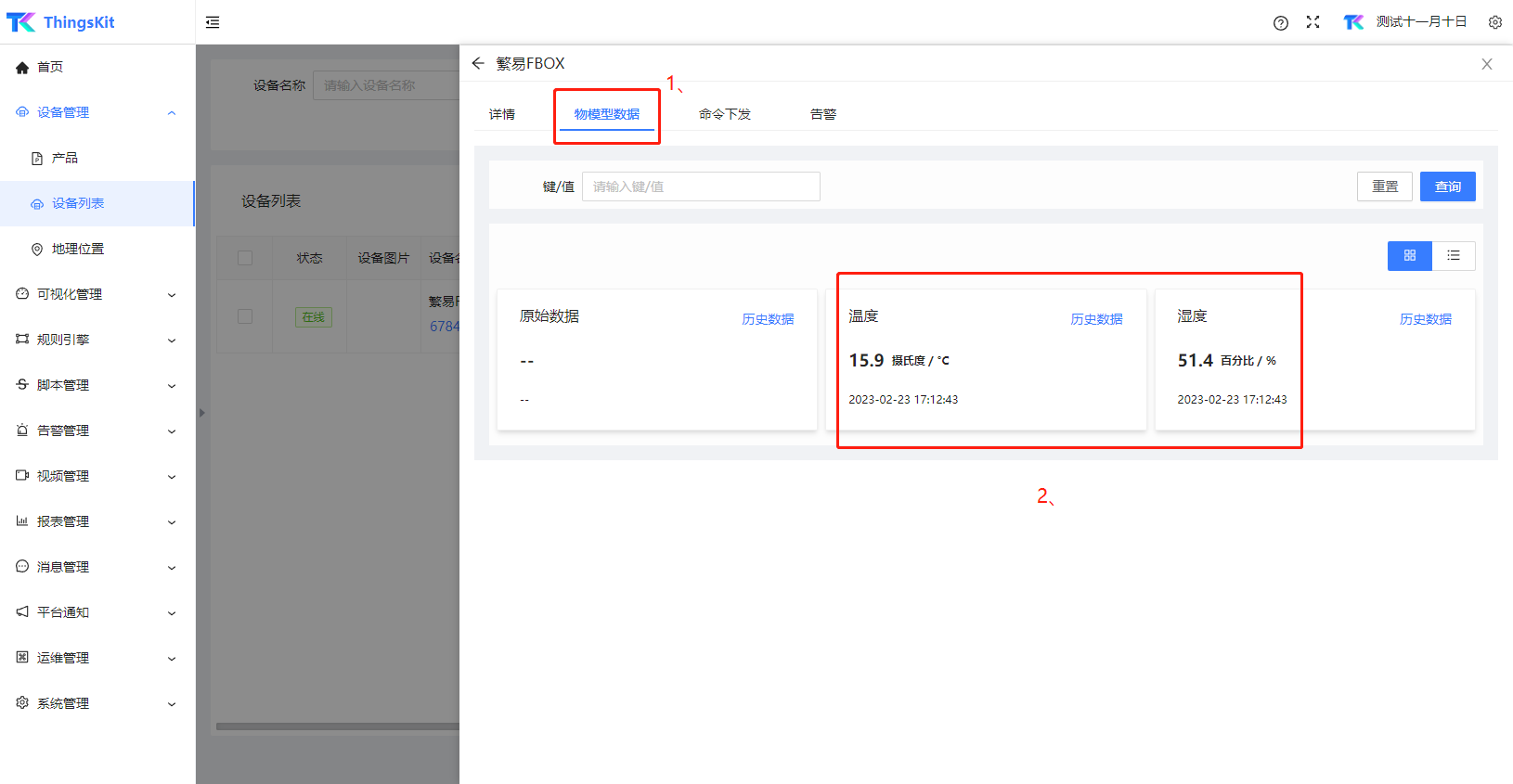
3-4、查看主题